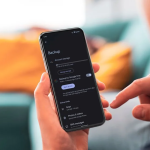Εάν μόλις αγοράσατε ένα smartphone OnePlus, θα σας εξηγήσω έξι ρυθμίσεις που πρέπει να αλλάξετε αμέσως πριν ξεκινήσετε με το νέο σας OnePlus 10 Pro, OnePlus 9 Pro, OnePlus 8T ή OnePlus Nord 2.
Διαμορφώνοντας το PIN, τον λογαριασμό σας Google και επιλέγοντας τη γλώσσα του συστήματός σας, όλοι γνωρίζουν πώς να τα κάνουν αυτά. Ωστόσο, μετά τη διαμόρφωση των βασικών ρυθμίσεων στο smartphone Android σας, εξακολουθούν να υπάρχουν ορισμένες πολύ χρήσιμες λειτουργίες και ρυθμίσεις που μπορεί να μην γνωρίζετε. Εκεί μπαίνει αυτό το άρθρο, καθώς πρόκειται να παραθέσω μερικές πολύ βασικές συμβουλές στο OxygenOS για να βελτιστοποιήσετε την εμπειρία σας στο νέο σας ακουστικό OnePlus.
Αντιγράψτε τα δεδομένα σας με το Phone Clone
Αυτό είναι το πιο βασικό βήμα σε αυτόν τον οδηγό. Μπορείτε πραγματικά να το κάνετε απευθείας από τα αρχικά βήματα εγκατάστασης του smartphone OnePlus. Όπως και ο Smart Switch της Samsung, ο σκοπός του Clone Phone είναι να μεταφέρει δεδομένα από το παλιό σας τηλέφωνο στο νέο σας OnePlus. Μην συγχέετε αυτήν την εφαρμογή με την εφαρμογή Phone Clone της Huawei.
Εγκαταστήστε το Clone Phone στο παλιό σας smartphone Android ή iPhone.
Στη νέα σας συσκευή OnePlus, επιλέξτε Αυτή είναι η νέα συσκευή.
Επιλέξτε τη μετεγκατάσταση δεδομένων από τις ακόλουθες τρεις επιλογές: Oppo, Realme ή OnePlus, Άλλο Android ή iPhone.
Στο παλιό σας smartphone, επιλέξτε Αυτή είναι η παλιά συσκευή.
Με το παλιό σας smartphone, σαρώστε τον κωδικό QR που εμφανίζεται στο νέο σας ακουστικό OnePlus.
Στο παλιό σας smartphone, επιλέξτε Έναρξη μετεγκατάστασης.
Το μόνο που μένει να κάνετε είναι να επιλέξετε με μη αυτόματο τρόπο τα αρχεία, τις εφαρμογές και τις επαφές που θέλετε να μεταφέρετε στο νέο σας smartphone OnePlus. Η μετεγκατάσταση μέσω του Clone Phone πραγματοποιείται μέσω Wi-Fi, επομένως βεβαιωθείτε ότι και τα δύο smartphone παραμένουν συνδεδεμένα στο ίδιο δίκτυο.
Σημειώστε ότι στο Android, το Clone Phone υπάρχει ως δύο αντίγραφα. Αυτές είναι απλώς οι εκδόσεις Oppo και OnePlus. Και τα δύο είναι εναλλάξιμα. Στο iOS, η εφαρμογή Clone Phone δεν μπορεί να βρεθεί στο διαδίκτυο, θα πρέπει να σαρώσετε έναν κωδικό QR με το iPhone σας στο νέο σας OnePlus για να ανακατευθυνθείτε στην αντίστοιχη σελίδα του App Store. Και οι δύο εφαρμογές υποστηρίζουν άλλες γλώσσες όπως τα γαλλικά.
Ρύθμιση της οθόνης του OnePlus σας
Προσωπικά, αυτό είναι το πρώτο πράγμα που κάνω μόλις πάρω ένα νέο smartphone για έλεγχο: ρύθμιση της οθόνης. Θα επικεντρωθώ εδώ σε 4 βασικά στοιχεία: ρυθμός ανανέωσης, ορισμός, σκοτεινή λειτουργία και χρωματομετρία.
Επιλογή της λειτουργίας χρώματος της κινηματογραφικής οθόνης
Οι οθόνες smartphone OnePlus είναι γνωστό ότι είναι πολύ καλά βαθμονομημένες και προσφέρουν πολλές λειτουργίες χρώματος για την προσαρμογή της χρωματομετρίας. Για μια φυσική απόδοση που είναι διαφορετική από τη ζωντανή λειτουργία, συχνά προτιμώ να επιλέγω τη λειτουργία Φυσικού χρώματος. Αλλά το OnePlus προσφέρει επίσης μια Pro Cinematic Mode που υποτίθεται ότι καλύπτει το χρωματικό φάσμα DCI-P3 με τον ευρύτερο δυνατό τρόπο, προκειμένου να έχει μια ευρύτερη παλέτα ενώ έχει μια πιο πιστή αναπαραγωγή χρωμάτων.
Μεταβείτε στις Ρυθμίσεις και μετά στην Οθόνη και Φωτεινότητα.
Μεταβείτε στη λειτουργία χρώματος οθόνης.
Ενεργοποιήστε το κουμπί ρυθμιστικού Pro Mode και επιλέξτε Cinematic.
Ρύθμιση του ρυθμού ανανέωσης της οθόνης στα 120 Hz
Ο ρυθμός ανανέωσης των σημερινών smartphones της OnePlus κυμαίνεται συνήθως από 90 Hz έως 120 Hz Στο OnePlus 10 Pro, η οθόνη LTPO 2.0 σάς επιτρέπει να διαφοροποιήσετε αυτόν τον ρυθμό από 1 έως 120 Hz σε σχέση με τα τυπικά 10 έως 120 Hz ένα σενάριο όπου ο ρυθμός καρέ μειώνεται πραγματικά στο 1 Hz, αλλά η μεταβολή του ρυθμού ανανέωσης συμβάλλει στη διατήρηση της διάρκειας ζωής της μπαταρίας του smartphone OnePlus.
Μεταβείτε στις Ρυθμίσεις και μετά στην Οθόνη και Φωτεινότητα.
Μεταβείτε στο Ρυθμός ανανέωσης οθόνης (σε ορισμένα ακουστικά, ενδέχεται να βρίσκεται στο υπομενού Για προχωρημένους)
Επιλέξτε High.
Ρυθμίστε τον ορισμό της οθόνης σε Full HD+
Οι ναυαρχίδες της OnePlus προσφέρουν οθόνες AMOLED με ευκρίνεια που φτάνει μέχρι το QHD+. Προσωπικά, προτιμώ να παραμένω σε Full HD+, κάτι που είναι υπεραρκετό για το περιεχόμενο βίντεο 1080p που καταναλώνω και πάνω από όλα είναι πιο ενεργειακά αποδοτικό.
Μεταβείτε στις Ρυθμίσεις και μετά στην Οθόνη και Φωτεινότητα.
Μεταβείτε στην Ανάλυση οθόνης.
Επιλέξτε FHD+.
Ρύθμιση επιπέδων Dark Mode
Όπως το ColorOS, το OxygenOS προσφέρει τρία επίπεδα έντασης για τη σκοτεινή του λειτουργία: Ενισχυμένο, Μεσαίο και Απαλό. Συνήθως έχω ενεργοποιημένο το Ενισχυμένο επίπεδο ως προεπιλογή, αλλά ενεργοποιώ επίσης την επιλογή προσαρμοστικής αντίθεσης. Αυτό σας επιτρέπει να προσαρμόσετε την ένταση της σκοτεινής λειτουργίας σύμφωνα με τις συνθήκες φωτισμού του περιβάλλοντός σας, ώστε να μην χρειάζεται να ανεβάζετε το επίπεδο φωτεινότητας στο μέγιστο μόλις βρεθείτε στον ήλιο.
Μεταβείτε στις Ρυθμίσεις και μετά στην Οθόνη και Φωτεινότητα.
Μεταβείτε στις Ρυθμίσεις Dark Mode.
Επιλέξτε το κουμπί επιλογής Βελτιωμένη.
Ενεργοποιήστε το ρυθμιστικό Adaptive Contrast.
Ενεργοποιήστε και προσαρμόστε το ράφι OnePlus σας
Το ράφι OnePlus μοιάζει κάπως με ένα μενού όλα σε ένα με συντομεύσεις για τις αγαπημένες σας εφαρμογές, γραφικά στοιχεία καιρού, σημειώσεις, ημερολόγιο, μετρητή βημάτων κ.λπ. Εν ολίγοις, είναι ένα παράθυρο που παρέχει γρήγορη πρόσβαση σε μια σειρά εφαρμογών και λειτουργιών που χρησιμοποιούνται συχνά.
Προσωπικά, θεωρώ πολύ χρήσιμο το μενού του OnePlus Shelf και σας συνιστώ να το προσαρμόσετε σύμφωνα με τις προτιμήσεις σας. Μπορείτε να προσθέσετε νέα widget, να προβάλετε το Spotify player σας και να κάνετε πολλά περισσότερα.
Από την αρχική οθόνη σας, σύρετε προς τα κάτω από την επάνω δεξιά γωνία για να ανοίξετε το ράφι OnePlus.
Επάνω δεξιά, πατήστε το εικονίδιο με το γρανάζι για να αποκτήσετε πρόσβαση στις Ρυθμίσεις.
Αντιστοιχίστε την κίνηση “Σύρετε προς τα κάτω” από την αρχική οθόνη
Τα smartphone της OnePlus δεν είναι συμπαγή smartphone, αλλά ο κατασκευαστής εργάζεται για να κάνει τη διεπαφή OxygenOS πιο εύχρηστη με το ένα χέρι. Αντί να χρειάζεται να τεντώσετε τον αντίχειρά σας για να σύρετε προς τα πάνω και προς τα κάτω για να εμφανιστεί το συρτάρι ειδοποιήσεων, για παράδειγμα, μπορείτε απλώς να σύρετε από το κάτω μέρος της οθόνης. Δεν χρειάζεται να τσιμπήσετε τα δάχτυλά σας εδώ!
Αυτή η ρύθμιση είναι συνήθως ενεργοποιημένη από προεπιλογή στο κινητό σας τηλέφωνο OnePlus, αλλά σε περίπτωση που δεν είναι, ίσως είναι χρήσιμο να γνωρίζετε πού βρίσκεται αυτή η επιλογή.
Μεταβείτε στις Ρυθμίσεις.
Μεταβείτε στην αρχική οθόνη και στην οθόνη κλειδώματος.
Πατήστε Σάρωση προς τα κάτω στην Αρχική οθόνη.
Επιλέξτε το κουμπί επιλογής Συρτάρι ειδοποιήσεων.
Δημιουργήστε μια συντόμευση φακού από την οθόνη κλειδώματος
Το OnePlus προσφέρει πολλές χειρονομίες που μπορείτε να εκτελέσετε μέσω της ανενεργής οθόνης του smartphone OnePlus. Βασικά, όταν το τηλέφωνό σας είναι κλειδωμένο, μπορείτε να σχεδιάσετε μια σειρά συμβόλων για να ξεκινήσετε συγκεκριμένες εφαρμογές ή ενέργειες. Είναι αρκετά τέχνασμα, αλλά μια από αυτές τις συντομεύσεις έχει αποδειχθεί ιδιαίτερα χρήσιμη για μένα.
Για παράδειγμα, σχεδιάζοντας ένα V στην κλειδωμένη οθόνη του OnePlus, μπορείτε να ενεργοποιήσετε/απενεργοποιήσετε τον φακό. Συνήθως, αν χρειάζομαι τον φακό στο smartphone μου, είναι επειδή έχω χάσει κάτι κάτω από το κρεβάτι μου ή το κάθισμά μου στον κινηματογράφο. Μια άλλη περίπτωση είναι όταν το φως σβήνει αυτόματα στο κλιμακοστάσιο του κτιρίου μου.
Εν ολίγοις, αυτές δεν είναι καταστάσεις όπου θέλω να πρέπει να χάσω πολύτιμο χρόνο ξεκλειδώνοντας το smartphone μου, σύροντας προς τα κάτω και αναζητώντας το εικονίδιο του φακού. Ως αποτέλεσμα, η σχεδίαση ενός απλού V στην οθόνη μου φαίνεται πολύ πιο διαισθητική.
Μεταβείτε στις Ρυθμίσεις ακολουθούμενες από Ειδικές λειτουργίες.
Μεταβείτε στην ενότητα Χειρονομίες και κινήσεις.
Επιλέξτε Κινήσεις απενεργοποίησης οθόνης.
Ενεργοποιήστε το ρυθμιστικό Draw a V για ενεργοποίηση/απενεργοποίηση ειδοποίησης φακού.
Ενεργοποίηση βελτιστοποιημένης φόρτισης
Η διάρκεια ζωής της μπαταρίας ήταν πάντα ένα μεγάλο ζήτημα για τους κατασκευαστές και τους χρήστες smartphone. Το OnePlus είναι γενικά γνωστό ότι είναι αρκετά δυνατό σε αυτό το τμήμα. Με τις εξελίξεις στο Android, κατασκευαστές όπως η OnePlus προσφέρουν λειτουργίες βελτιστοποίησης για την μπαταρία σας, αλλά και όταν πρόκειται για φόρτιση.
Για παράδειγμα, το OnePlus προσφέρει μια βελτιστοποιημένη λειτουργία νυχτερινής φόρτισης. Βασικά, το smartphone σας μαθαίνει πώς χρησιμοποιείτε το smartphone σας σε καθημερινή βάση και προσαρμόζει την ταχύτητα φόρτισης τη νύχτα όταν το αφήνετε συνδεδεμένο. Η ιδέα είναι να φορτίζετε το τηλέφωνο αργά καθ’ όλη τη διάρκεια της νύχτας όταν είναι λιγότερο πιθανό να το χρησιμοποιήσετε, προκειμένου να διατηρήσετε τη μακροζωία της μπαταρίας.
Πάντα ενεργοποιώ αυτήν την επιλογή κατά την πρώτη εκκίνηση του smartphone μου, ώστε να έχει αρκετό χρόνο να μάθει για το μοτίβο χρήσης μου.
Μεταβείτε στις Ρυθμίσεις.
Μεταβείτε στην ενότητα Μπαταρία.
Επιλέξτε Προηγμένες ρυθμίσεις.
Ενεργοποιήστε το ρυθμιστικό ειδοποίησης βελτιστοποιημένης νυχτερινής φόρτισης.